התקנת כרטיסי הרחבה ב-Mac Pro
ניתן לקבוע את התצורה של ה-Mac Pro על-ידי התקנת כרטיסים נוספים בחריצי ההרחבה מסוג PCI Express.
הערה: אפשרויות אלה רלוונטיות ל-Mac Pro מבוסס Intel בתצורת תחנת עבודה עם מערכת מידוף. אם יש לך Mac Pro עם Apple silicon בתצורת תחנת עבודה עם מערכת מידוף, ראה/י התקנת כרטיסי הרחבה ב-Mac Pro (מערכת מידוף).
חריצים 1 ו-3 הם חריצי x16 המתחברים ישירות ל-CPU; הם מספקים ביצועים גבוהים, ויש להשתמש בהם קודם. לאחר מכן, מומלץ לחבר כרטיס לחריץ המכיל לפחות את מספר המסלולים שיש לכרטיס. אם הזמנת כרטיס Afterburner של Apple עם ה-Mac Pro, הכרטיס מגיע מותקן בחריץ 5. בעת התקנת כרטיס Afterburner, יש להשתמש בחריץ PCI Express x16 לקבלת ביצועים מיטביים. ראה/י את הטבלה שלהלן לפרטים נוספים.
חריץ | מספר מסלולים | ||||||||||
|---|---|---|---|---|---|---|---|---|---|---|---|
חריץ 8 | x4 (הפוך עבור כרטיס הקלט/פלט האחורי) | ||||||||||
חריץ 7 | x8 | ||||||||||
חריץ 6 | x8 | ||||||||||
חריץ 5 | x16 | ||||||||||
חריץ 4 | x16 | ||||||||||
חריץ 3 | x16 (להשתמש בו תחילה) | ||||||||||
חריץ 2 | x8 | ||||||||||
חריץ 1 | x16 (להשתמש בו תחילה) | ||||||||||
Mac Pro כולל ארבעה חריצים ברוחב כפול ושלושה חריצים ברוחב בודד, שניתן להתאים אישית בעזרת כרטיסים על-מנת להרחיב את יכולות ה-Mac Pro. בחריץ במחצית האורך מותקן מראש כרטיס קלט/פלט של Apple, אך ניתן להסיר כרטיס זה וכרטיסי PCIe אחרים במחצית האורך, אם מותקנים.
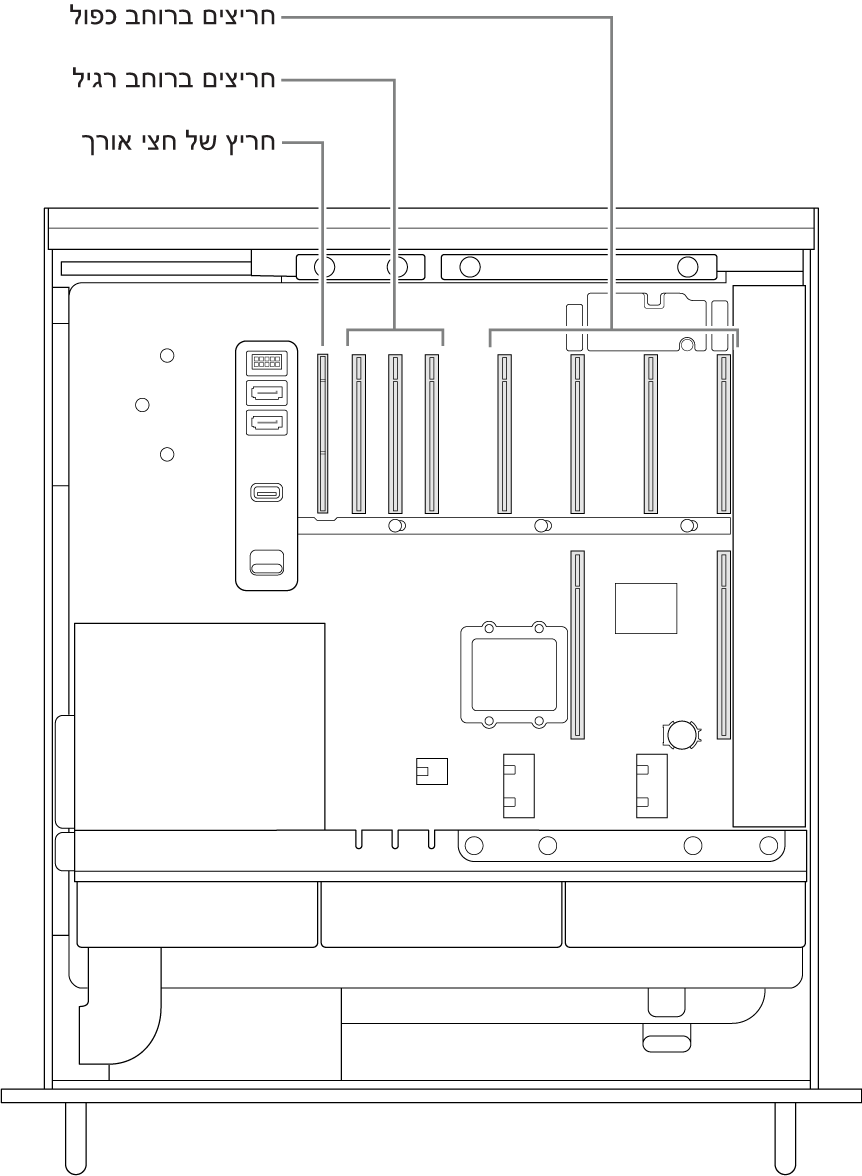
אזהרה: לאוורור מיטבי, יש לשמור על רווחים בין הכרטיסים בעת התקנתם. אם הסרת כרטיס ולא התקנת כרטיס חלופי, עליך להניח כיסוי גישת יציאה מעל החריץ הריק על-מנת להרחיק חפצים זרים מהפתח. חריץ לא מכוסה משפיע על זרימת האוויר המצננת את הרכיבים הפנימיים ועלול לגרום לנזק.
חשוב: יש לחבר כרטיסים למקור החשמל המתאים, כמתואר להלן. יש להשתמש אך ורק בכבלים המקוריים שהגיעו עם ה-Mac Pro או בכבלים שנמכרו באופן מקוון באתר apple.com או בחנות קמעונאית של Apple. רק כבל שיוצרו במיוחד עבור Mac Pro מאושרים לשימוש עם מודולי PCIe.
יש לנקוט זהירות בעת החיבור למחברי AUX. בעת התקנת אביזר בתוך המערכת המשתמש במתח AUX, יש לחבר תחילה את מחבר ה-AUX, ואז להתקין את המודול. יש להיזהר לא להפיל את המודול בעת החיבור למחבר ה-AUX; הפלתו עלולה להזיק למחבר ה-AUX או ללוח הלוגי. אם מחבר ה-AUX יינזק, אין להפעיל את המחשב מאחר שפעולה זו עלולה להזיק לו עוד יותר. יש לקחת את המחשב לספק שירותים מורשה של Apple או לחנות של Apple לצורך תיקון.
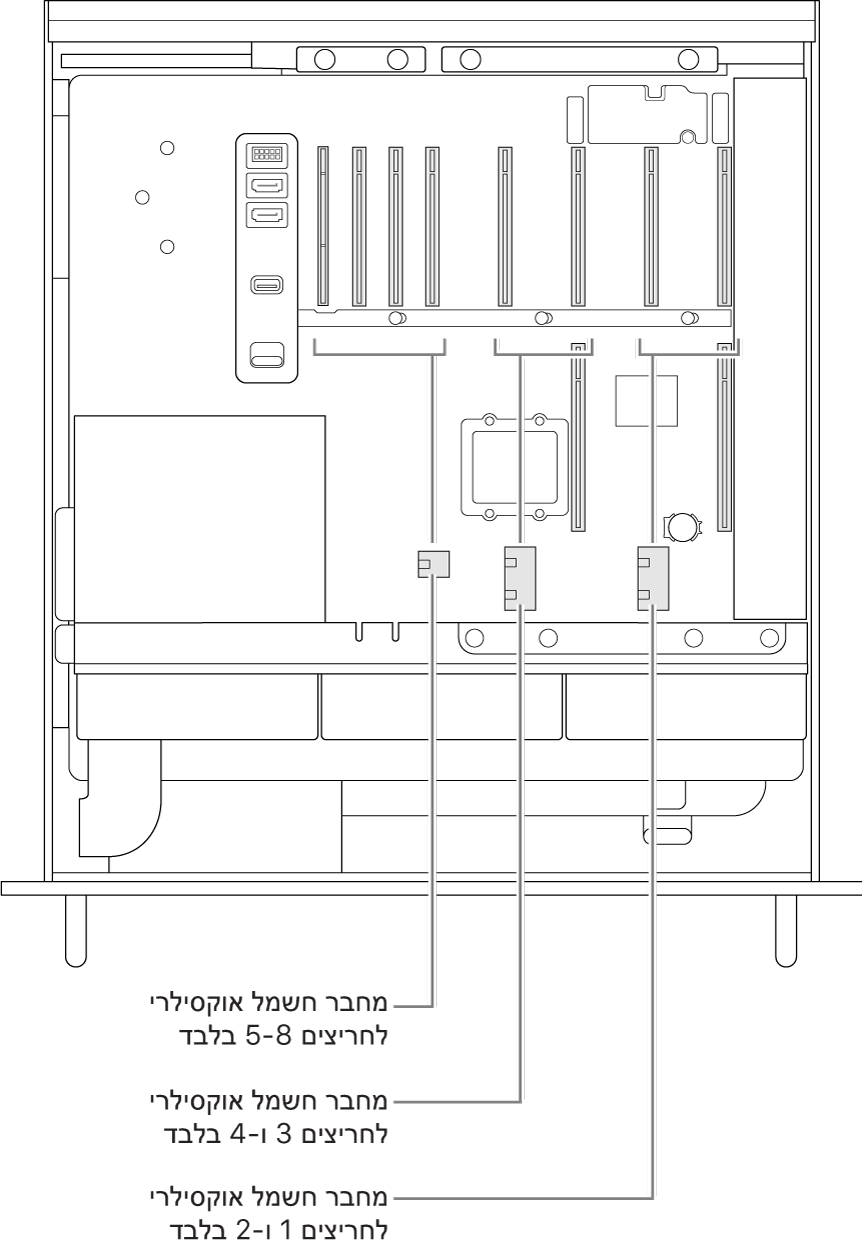
הערה: אם ה-Mac Pro נתקל בשגיאה בכרטיס ה-PCIe, נורית מחוון המצב מהבהבת בכתום פעמיים עד שהמחשב כבה. לקבלת מידע נוסף, עיין/י במאמר מהתמיכה של Apple אופן פעולת נורית מחוון המצב של Mac Pro (2019).
יש לבצע את השלבים הבאים על-מנת להתקין כרטיסי הרחבה ב-Mac Pro.
כדי לכבות את ה-Mac Pro, יש לבחור בתפריט Apple
 > ״כיבוי״.
> ״כיבוי״.יש להניח למחשב להתקרר במשך חמש עד עשר דקות לפני מגע בחלקים פנימיים; הם עלולים להיות חמים מאוד.
נתק/י מה‑Mac Pro את כל הכבלים חוץ מאת כבל החשמל.
יש לגעת במתכת בחלק החיצוני של ה-Mac Pro על-מנת לפרוק חשמל סטטי.
הערה: יש לפרוק תמיד חשמל סטטי לפני מגע בחלקים או התקנת רכיבים בתוך ה-Mac Pro. על-מנת להימנע מיצירת חשמל סטטי, אין להתהלך בחדר עד להשלמת ההתקנה של כרטיסי ההרחבה.
יש לנתק את כבל החשמל.
החלק/י החוצה את Mac Pro ממערכת המידוף.
הערה: ניתן להתקין כרטיסי הרחבה כש-Mac Pro נשאר מותקן במערכת המידוף.
יש לדחוף את התפסים בכל צד של המכסה, ואז להרים את המכסה ולהסיר אותו בהחלקה מהמחשב.
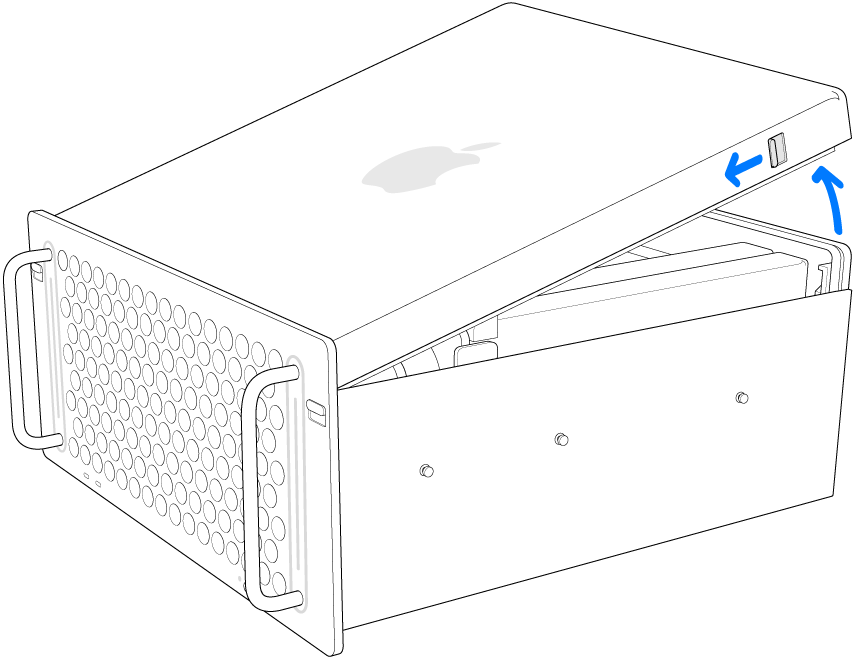
הסר/י את תושבת הצד.
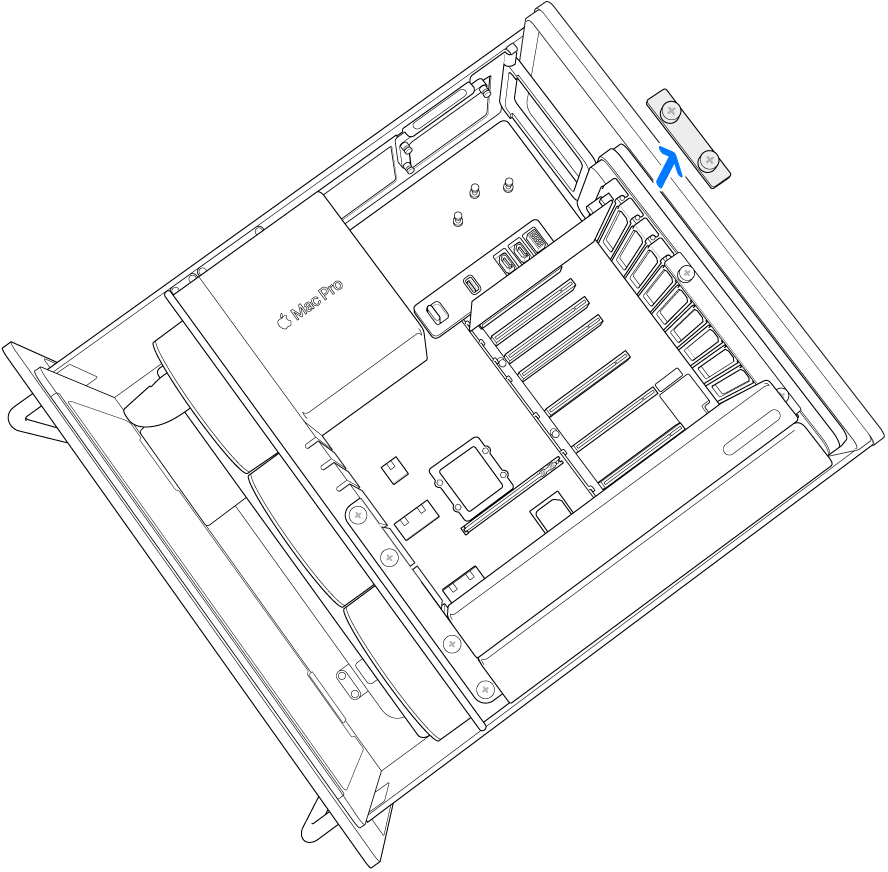
החלק/י את מנגנון הנעילה ימינה.
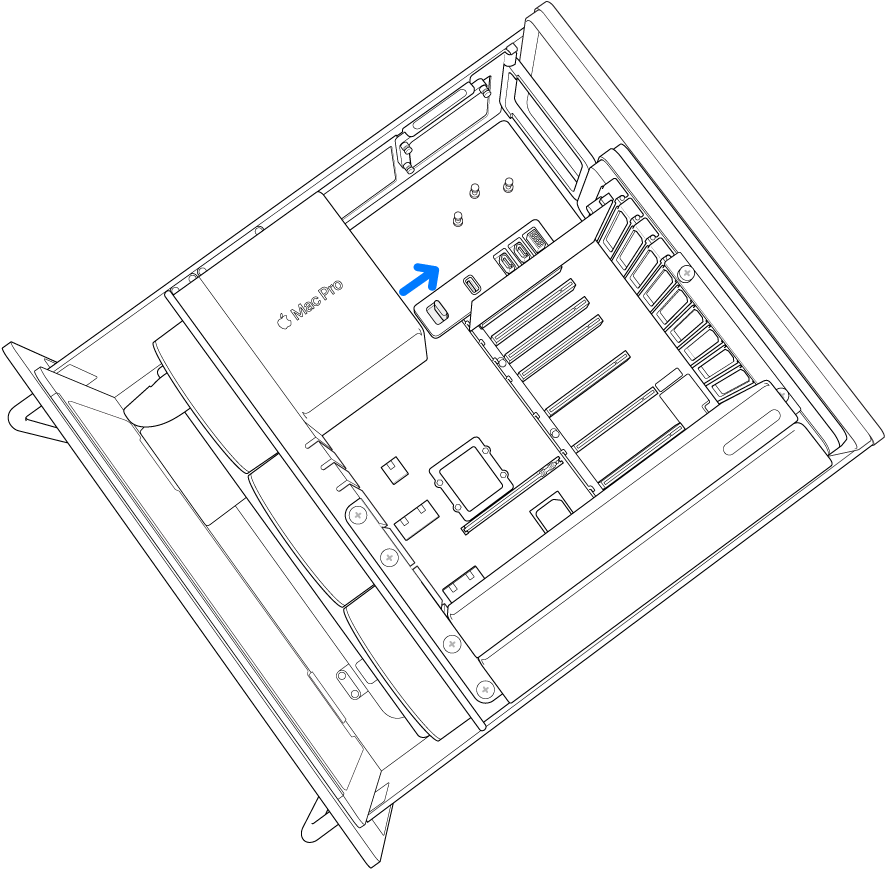
הסר/י את מכסי החריצים.
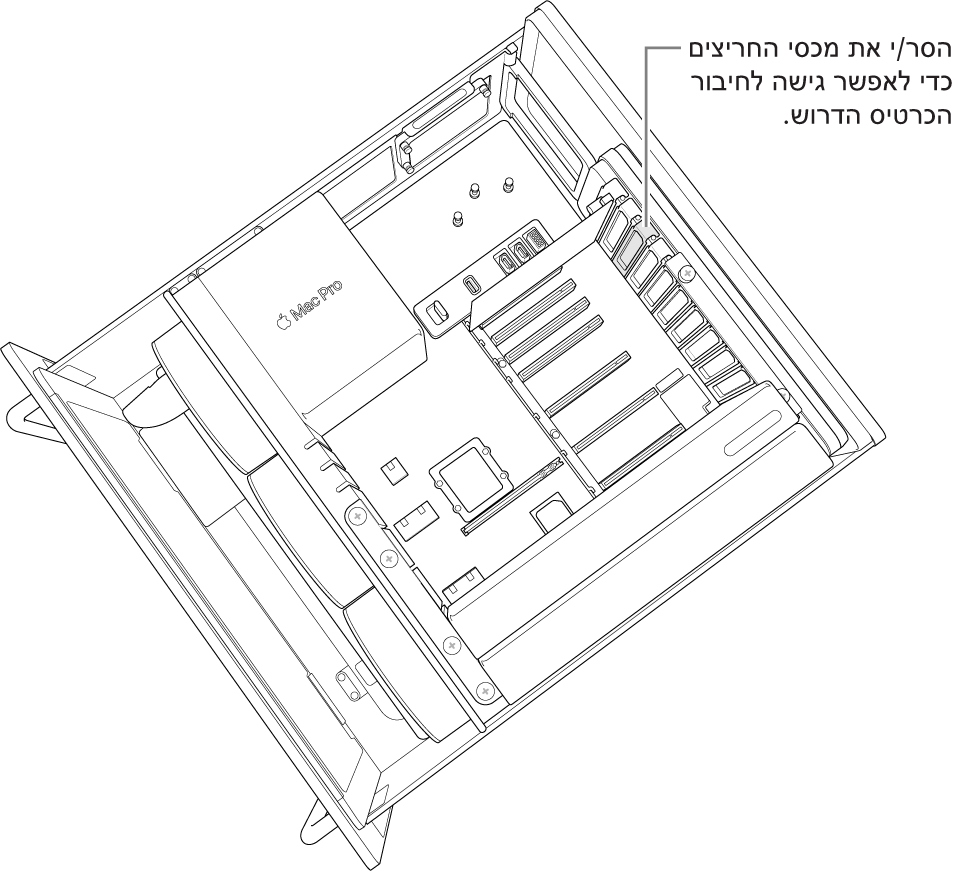
יש להוציא את הכרטיס החדש מהעטיפה המבודדת חשמל סטטי ולהחזיק אותו בפינות. אין לגעת במחבר הזהב או ברכיבים שבכרטיס.
הערה: יש להשתמש אך ורק במודולי PCIe שבטיחותם מאושרת (CSA, UL או שווה ערך) ושמצהירים במפורש שהם תואמים למפרט ה-PCIe הנהוג בתעשייה. מודולים בלתי מאושרים ובלתי תואמים עלולים לא לשמור על מקורות שונים של מתח כניסה בנפרד, מה שעלול לגרום לסכנת כווייה.
החלק/י את הכרטיס למקומו.
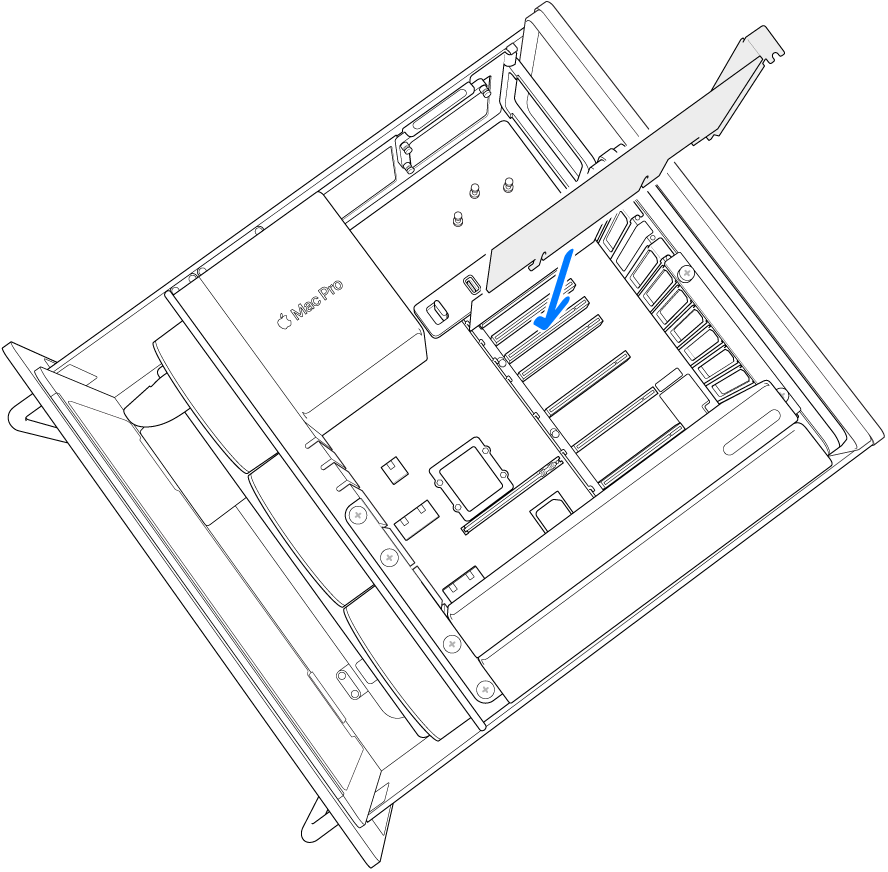
החלק/י את מנגנון הנעילה שמאלה.
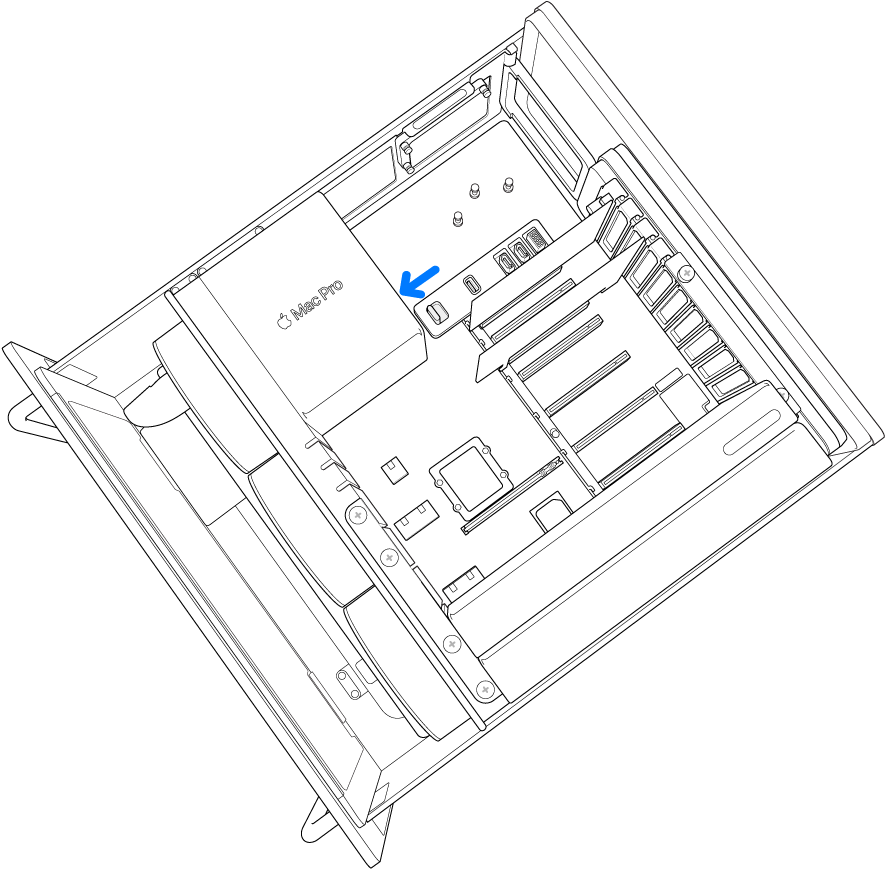
התקן/י מחדש את תושבת הצד.
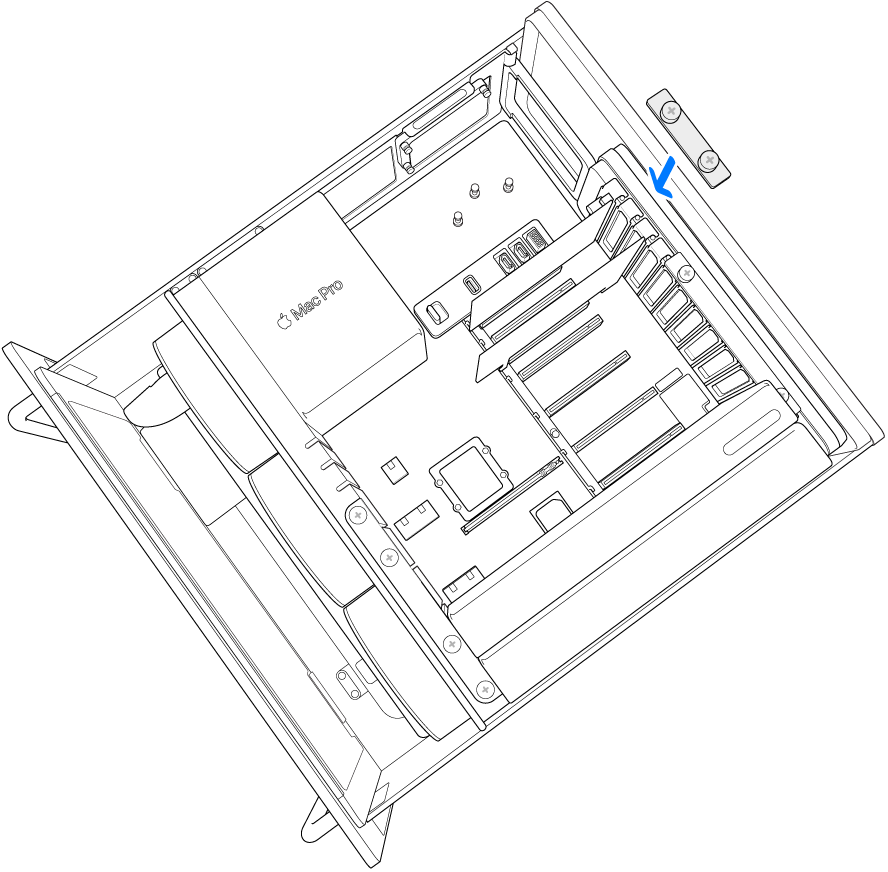
התקן/י מחדש את המכסה, וודא/י את נעילת התפסים.
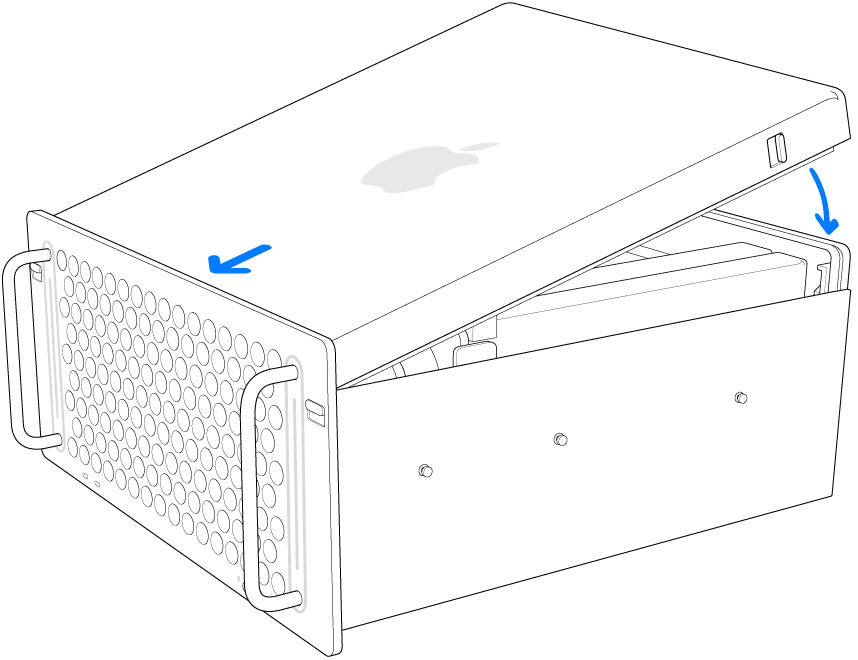
התקן/י מחדש את Mac Pro במערכת המידוף.
חבר/י מחדש את כל הכבלים ואת כבל החשמל ל‑Mac Pro.